
Instagramの検索履歴が消えない!対処法と基本の削除方法
Contents[OPEN]
【Instagram】検索履歴が消えない?基本の削除方法をおさらい!
もしかしたら、検索履歴を削除する方法が間違っているのかもしれません。
基本のおさらいとして、以下の方法を見直してみてください。
- 検索窓から個別に「✕」をする
- 検索窓から一括削除する
- ログアウトする
- 検索履歴を残したくないならサブアカウントを使おう
それでは、詳しく見ていきましょう。
検索窓から個別に「✕」をする
Instagramの検索画面から上部の検索バーをタップすると、今まで検索してきたキーワードやハッシュタグ、アカウントが表示されます。
削除したい場合は、右側にある「✕」マークをタップしましょう。
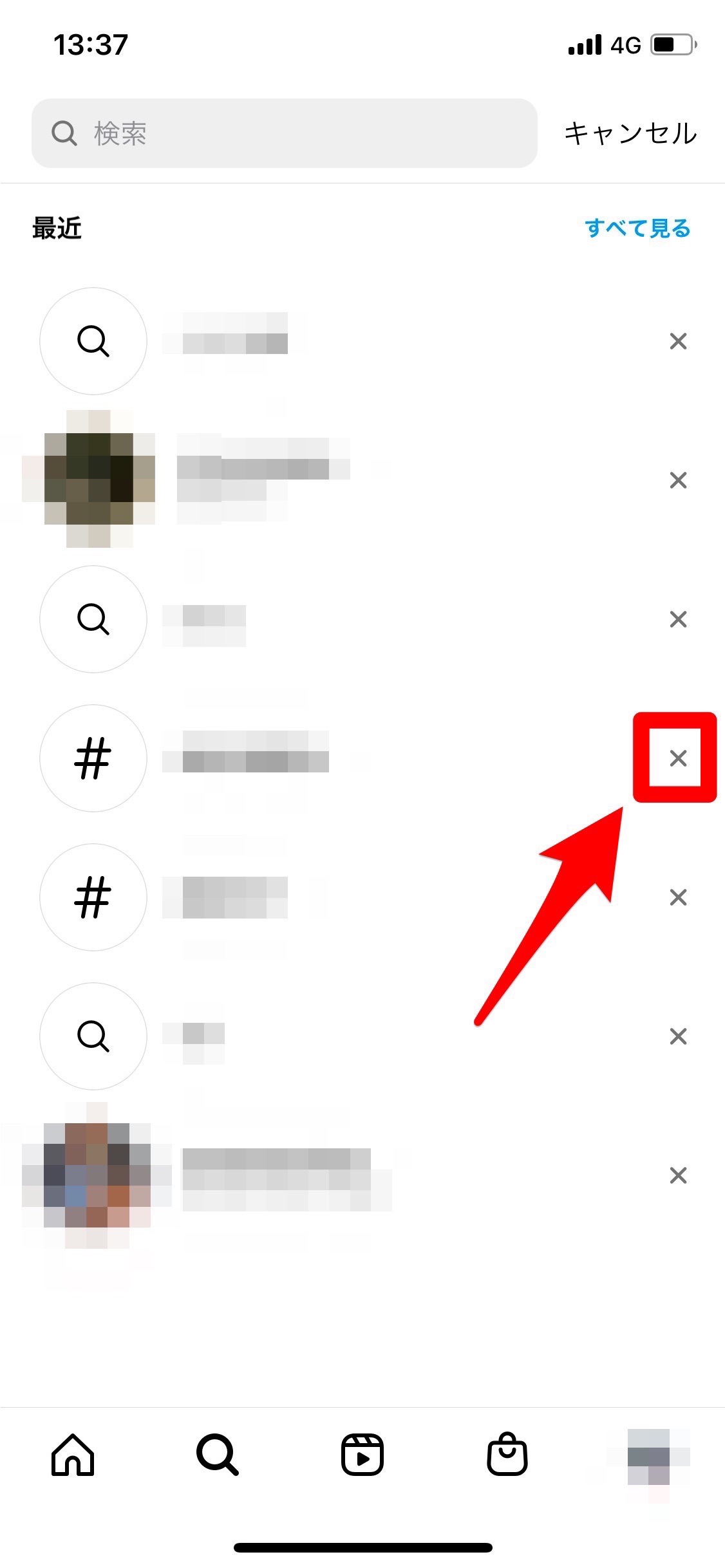
右上の「キャンセル」をタップすると検索画面に戻れます。
検索窓から一括削除する
検索履歴をまとめて消したい場合は、検索バーをタップしたあとの画面から右上の「すべてを見る」をタップします。
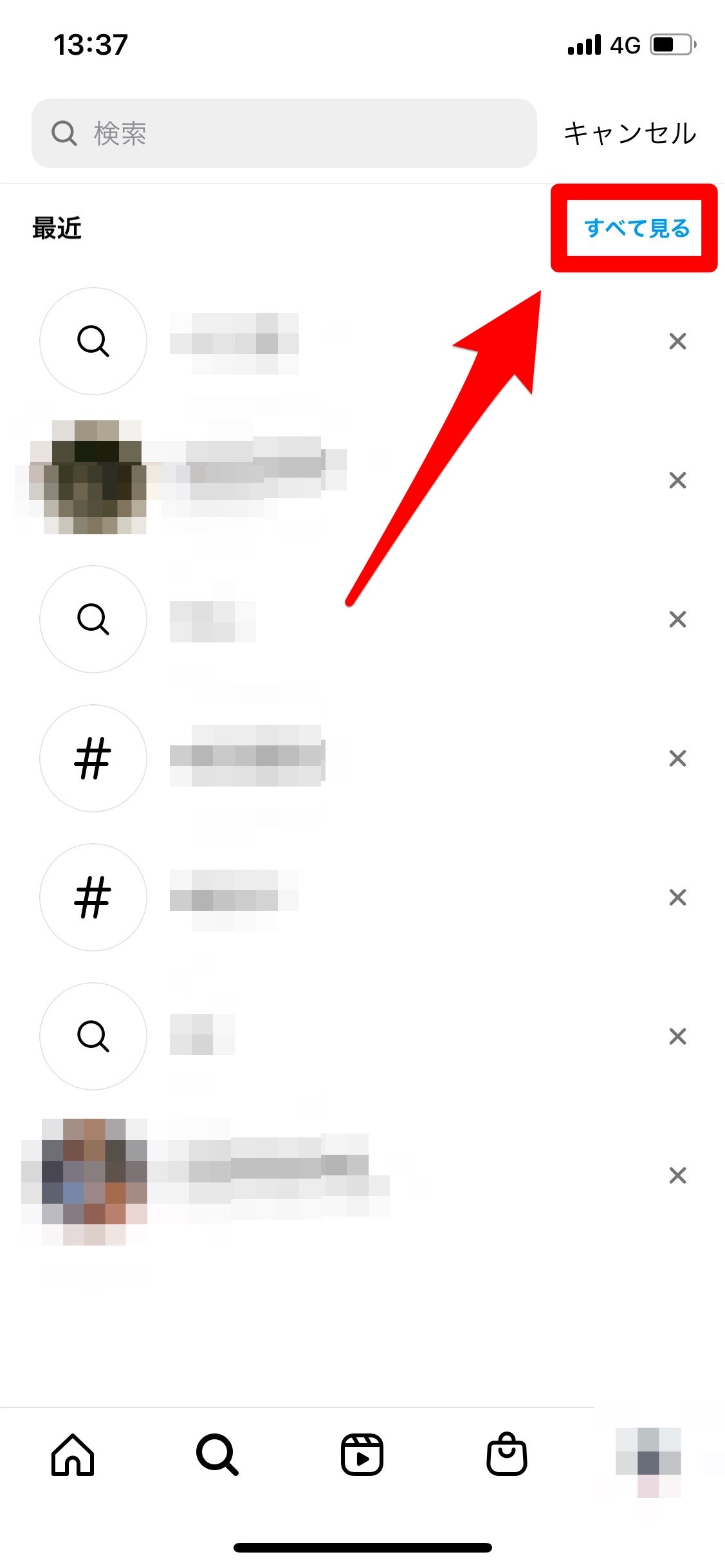
次に、「すべてクリア」をタップします。
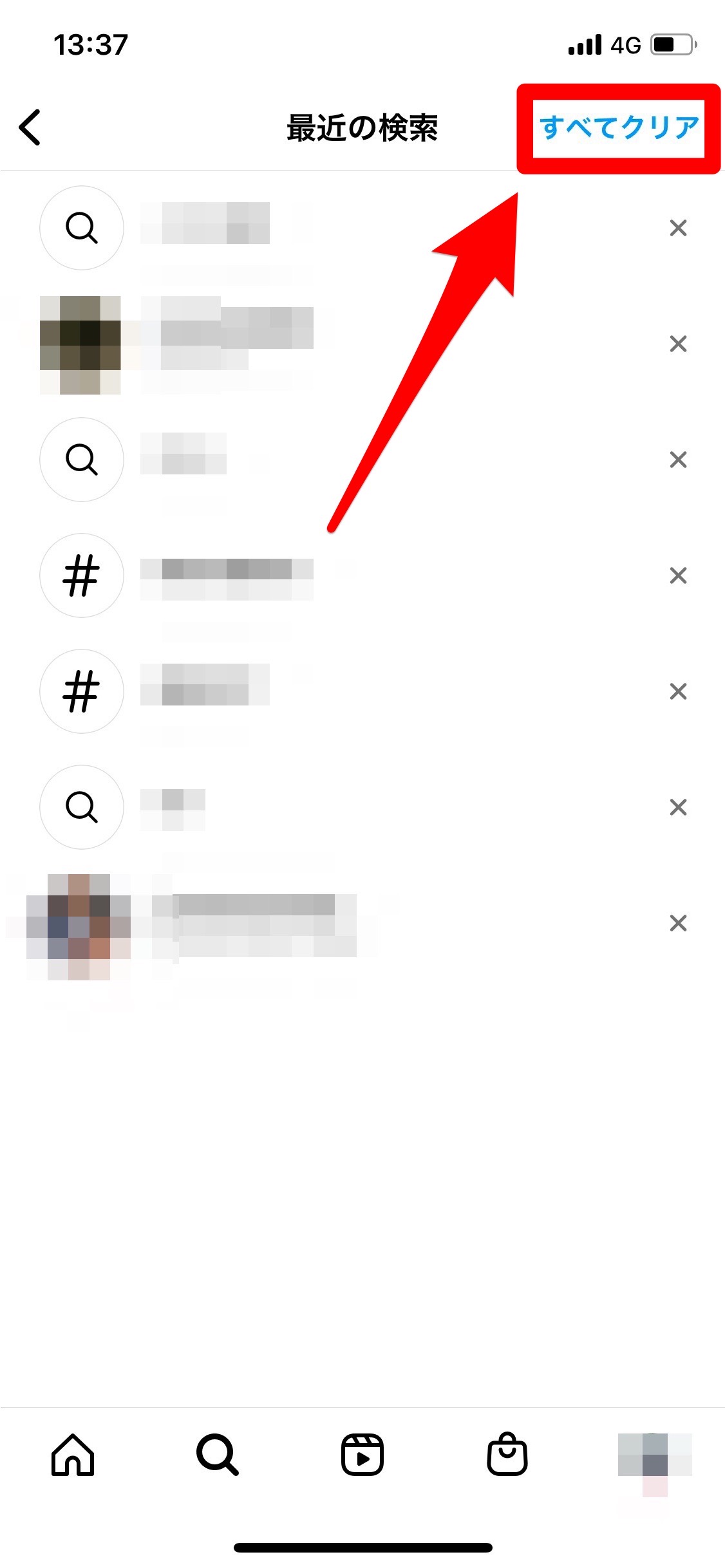
「検索履歴をクリアしますか?」という確認画面が表示されるので、「すべてクリア」をタップしたら削除完了です。
ログアウトする
「すべてクリア」をタップしても消えない場合は、アカウントからログアウトしてみてください。強制的に検索履歴を削除できます。
アカウントからログアウトする方法は、以下のとおりです。
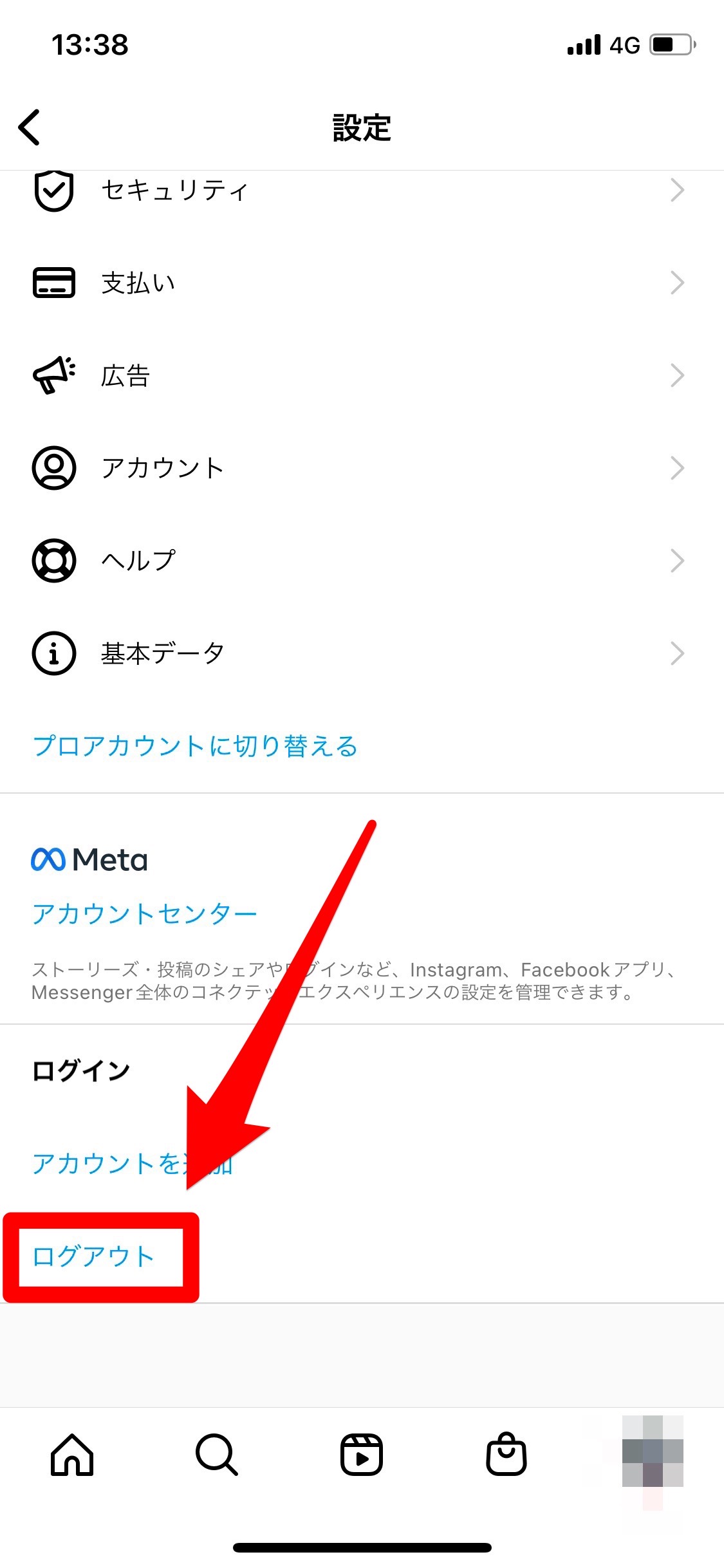
- Instagramのプロフィール画面を開き、右上の「≡」アイコンをタップします。
- メニューが表示されるので、「設定」をタップします。
- 一番下に表示されている「ログアウト」をタップします(複数のアカウントでログインしている人は、すべてのアカウントにチェックを入れ、「ログアウト」をタップしてください)。
- 確認画面が表示されるので、「ログアウト」をタップします。
ログアウト後は、ログイン情報が記憶されているアカウントが表示されるので、タップしてログインしましょう。
検索履歴を残したくないならサブアカウントを使おう
メインアカウントで検索履歴を残したくないのであれば、サブアカウントを使うのが安全です。
サブアカウントは、Gmailやyahooメールがあれば何個でも作成できます。
一気に作成すると、制限がかかってしまうので注意してください。
サブアカウントを作成する方法を紹介しておきますね。
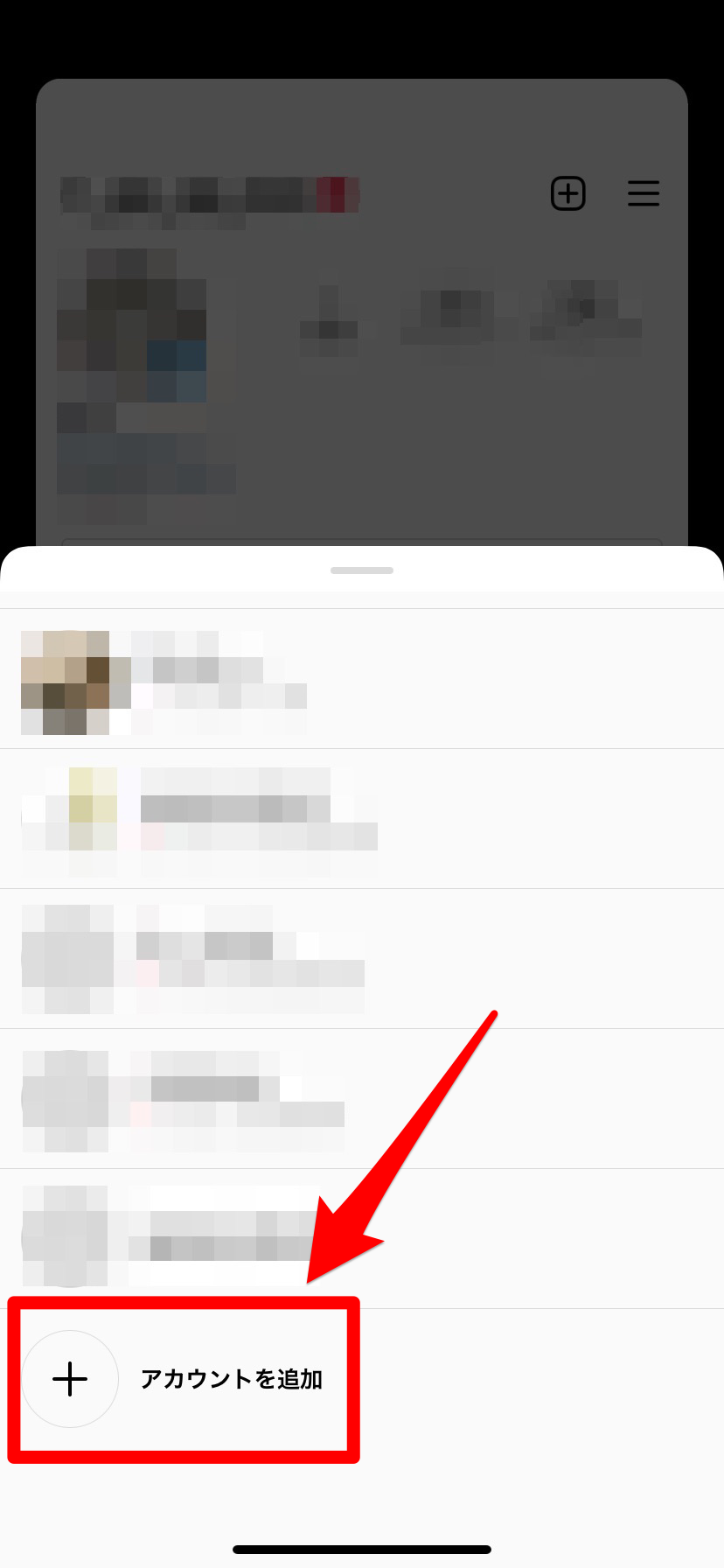
- Instagramでプロフィール画面を開き、上部にある「アカウント名」をタップします。
- 「アカウントを追加」をタップします。
- 「新しいアカウントを作成」をタップします。
- 好きなユーザーネームを入力し、「次へ」をタップします。
- メールアドレスを入力し、「次へ」をタップします。
- 登録したメールアドレスに届くので、届いた認証コードを入力し、「次へ」をタップします。
- アカウントのパスワードを入力し、「次へ」をタップします。
- 「登録を完了」をタップします。
- 「Facebookの友達を検索」という画面が表示されるので、Facebookと同期したくない場合は「スキップ」をタップします。
- 「連絡先を検索」という画面が表示されるので、スマホの連絡先と同期したくない場合は「スキップ」をタップします。
- 「フォローする人を探す」という画面が表示されるので、「次へ」をタップします。
以上で、サブアカウントの作成が完了です。
Instagramで何か検索したいものがあるときは、サブアカウントに切り替えて使うようにすると良いですよ!
まずはキーボードアプリを変更して試してみて!
Instagramで検索履歴で消えないときは、キーボードアプリを変更してみてください。
バグが関係している場合は、この方法で解決できるはずです。
それでも状況が変わらない場合は、スマホやアプリ、通信環境のそれぞれに問題がないか確認しましょう。
困ったときは、ぜひ本記事を参考にしてくださいね!